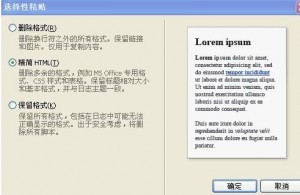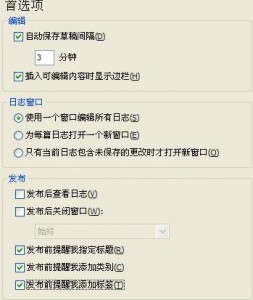Windows Live Writer它是微软提供的一款免费的桌面应用程序,您可以使用它轻松发布丰富的内容到您的博客中去,而对于刚使用Windows Live Writer朋友来说,可能还不是很了解这个工具,下面就把自己在这段时间所了解到的Windows Live Writer的使用介绍一下:
一、 添加日志账户
首先,我们要在日志菜单栏里选择添加日志账户然后选择其他日志,点击下一步把如下信息填写完成。
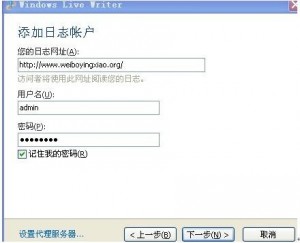

上图如果链接成功,那么你就可以为微博营销站点编辑日志了。
二、编辑日志
首先,在文件菜单里新建日志,然后输入日志标题,接下来就是编辑具体的日志内容了,但如果你的日志内容不是原创的而是复制别人网站的,有些格式又不需要,那么此时你就可以在编辑菜单里选择—-选择性粘贴,会出现如下图的情况,在这里建议你选择精简HTML格式。
三、 自动保存
我们在编辑日志的过程中往往就有那么不幸的时候会出现死机,断电等情况,我们辛苦编辑的日志如果你没有保存的习惯,那么也就只能叹气了,然而Windows Live Writer有自动保存草稿功能,我们还可以在查看里选择预览,就能看到我们的日志在网站发布后的效果。可通过下图设置:
四、 插入内链的功能
内链很重要,这是大家都知道的,而这款工具也提供了这样的功能,当日志内容编辑好之后,你可以为文章的内容加入适当的超链接,如果我们要给一个文本文字加入超链接如“微博营销”,那么我们首先要选中这个“微博营销”这个词,然后在插入菜单里选择超链接,把以下图所要加入的URL地址和要显示的“微博营销”填上,点击插入就OK了。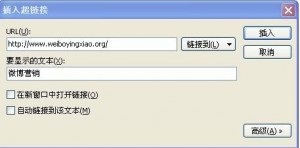
当然,你在下次使用此工具的时候,只要在这个“微博营销”的关键词上,点击插入超链接操作就可以了,添加内链也就成功了,非常的方便快捷。
除了可以添加内链之外,这个工具还可以添加图片,接下来就来看一下图片插入的相关设置功能吧,Windows Live Writer的右边任务窗格选中图片就会有这个图片的属性,可以设置这个图片的相关属性,如:文字环绕方式,链接到哪个地址等还有边框边距的设置等,如图:

需要指出的是WORDPRES中可在图片上加个水印,写个字然后调整字体,大小,位置等。
最后,我们就来看一下如何给日志里插入地图?在文章里插入地图,我们先找到一个地方然后搜索,找到之后右键单击添加标注,然后点击插入就OK了。在WORDPRESS中如果要插入地址可以先搜索到地图,然后把地图截个图过来插入里面就行了,是不是很方便呢?
五、设置日志相关属性
Windows Live Write底部设置栏可设置文章的类别,标签, 发布日期等属性,另外,还有个隐藏的功能,查看里属性,可以看到有个管理,数据域,引用通告,评论以及摘要等,如下图:
到此Windows Live Writer的相关使用也就介绍完了,一篇完美的日志也就完成了,有了Windows Live Writer之后我们可以完全不进入WORDPRES后台就可以发布一篇很漂亮的日志哦!
 外贸建站博客
外贸建站博客